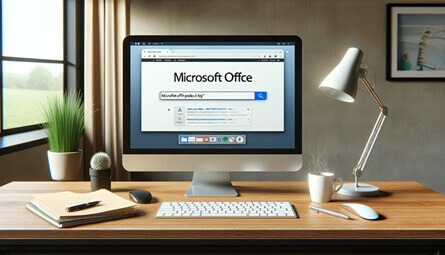
¿Necesita visualizar, transferir o reinstalar la licencia de Microsoft Office que está utilizando en su dispositivo? La licencia está constituida por una combinación única de 25 caracteres que esta se verifica con los servidores de Microsoft y verifica que es una copia de Office genuina.
En esta entrada mostraremos las diferentes formas para Visualizar la licencia de Office instalada en el PC. De este modo podremos localizar e identificar la licencia de Office instalada en un PC o Mac.
Visualizar licencia de Office instalada en el PC
Casi nunca pensamos en las licencias que tenemos instaladas en nuestro ordenador, una vez instaladas y canjeadas, nos solemos olvidar de las mismas, hasta que por alguna razón tenemos que reinstalarla. Si necesita visualizar la licencia de Office de su ordenador y nos damos cuenta de que la hemos olvidado, esta entrada es la indicada.
Algunos de los métodos que vamos a ver a continuación requerirán de más o menos conocimientos informáticos, pero encontrará los pasos de forma detallada.
¿Cómo encontrar la licencia de Microsoft Office?.
Antes de buscar una alternativa a Microsoft Office, aquí mostraremos los métodos disponibles para encontrar la clave del producto. Algunos de estos también pueden funcionar si necesita localizar la clave de producto de Microsoft 365.
1. Busque la caja del producto o un correo electrónico.
Si hemos adquirido Microsoft Office de forma física, podremos encontrar la misma en una etiqueta dentro de la caja. Si lo ha adquirido en línea, la clave de producto fue enviada a su correo electrónico que indico en el pedido. Revise los correos electrónicos recibidos por el vendedor o de Microsoft.
2. Verifique en la cuenta de Microsoft.
Si ha adquirido una licencia asociada a cuenta Microsoft, la podrá encontrar y reutilizar siguiendo estos pequeños pasos:
Inicie sesión en account.microsoft.com con la cuenta de correo que tenga asociada la licencia de Office.
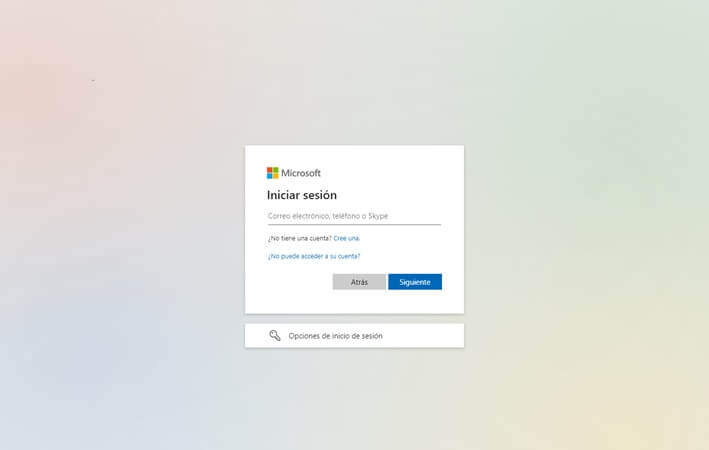
Vamos a la sección de Servicios y subscripciones, en la imagen es el paso número 1.
Acceder a Microsoft Office Portal – SERVICIOS
Busque el producto de Microsoft Office en la lista, en la imagen en el paso número 2, vemos que en nuestra cuenta tenemos Office 2021 Pro Plus asociado a cuenta.

Selecciona Ver detalles, o Instalar, en caso de que haya cambiado de ordenador y desee volver a instalar la licencia. Aquí debería aparecer la información correspondiente a la licencia.
3. Busque la licencia del producto en el registro del sistema.
Este método nos funcionará en todas las versiones de Microsoft Windows 7 a 11 que tengan Microsoft Office instalado localmente (FPP).
Una vez que instalemos Microsoft Office en el sistema, la clave del producto se almacenará de forma local en su disco duro para la verificación del producto sin conexión. Para ello, el sistema mantendrá la clave en el registro del sistema. Esta clave no se podrá ver simplemente yendo a la ubicación del archivo, ya que está encriptado de forma segura.
En primer lugar, deberemos ir a Inicio, en el apartado de Búsqueda escribir ‘Regedit’ (paso 1 y 2), tendremos que ejecutarlo como administrador, pulsaremos con el clic derecho y clic en ‘Ejecutar como administrador’ (paso 3).

Una vez ejecutado y cuando se ejecute la ventana, en la barra de búsqueda de la parte superior, tendremos que buscar o copiar lo siguiente (Paso número 1).
«HKEY_LOCAL_MATHINE\Software\Microsoft\WindowsNT\CurrentVersion\DigitalProductID» (Paso 2)

Nota informativa: Si usa una versión más reciente de Microsoft Office, deberá buscar la carpeta de su versión en la misma carpeta y a continuación buscar la ubicación local de CurrentVersion.
4. Encuentre la licencia de Office mediante el Símbolo del sistema.
Este método le funcionará correctamente si su licencia es FPP o asociada a dispositivo, ya que se almacena localmente en el equipo. Este método es válido para buscar y encontrar las claves de producto en las versiones Microsoft Office 2013, 2016 y 2019.
Iremos a Inicio, seguidamente en la barra de búsqueda escribiremos ‘CMD‘ o buscaremos Símbolo del sistema.
Haremos clic con el botón derecho sobre el icono de ‘Símbolo del sistema’ (1) y ejecutaremos como administrador (2).

Escribiremos el comando correspondiente a nuestro sistema operativo y nuestro producto, más abajo dejamos unos de muestra.

Presionamos la tecla ‘Enter’ para ejecutar el comando, y la clave del producto se mostrará con sus últimos 5 caracteres, suficiente para identificar la licencia.
Comandos para buscar la licencia dependiendo de la Versión de SO y Microsoft Office:
Office 32 bits en Windows de 32 Bits: C:\Program Files\Microsoft Office\Office16\OSPP.VBS /dstatus
Office 32 bits en Windows de 64 Bits: C:\Program Files(x86)\Microsoft Office\Office16\OSPP.VBS /dstatus
Office 64 bits en Windows de 64 bits: C:\Program Files\Microsoft Office\Office16\OSPP.VBS /dstatus
Nota: En versiones 2013 y anteriores, cambiar \Office16\ por \Office15\.
Como usar un buscador para las claves de productos de Microsoft:
Si tiene una versión 2010, 2013 de Microsoft Office, podrá utilizar un buscador de claves de producto como EaseUS Key Finder, el cual puede adquirir y ver sus funciones en la entrada que tiene en nuestra página.
Dónde encontrar la clave de producto de Office en macOS:
La búsqueda de la clave de producto Microsoft Office en un sistema operativo macOS es muy similar a las anteriores que hemos mencionado.
- Si compro la licencia en una tienda en línea, revise su correo electrónico.
- Normalmente, las licencias de macOS son asociadas a cuenta de Microsoft, inicie sesión en el sitio web account.microsoft.com y siga los mismos pasos que indicamos anteriormente.
¿Por qué debería activar Microsoft Office?
Al activar la licencia de Microsoft Office obtendrá muchas ventajas muy significativas tanto para personas individuales como para empresas, aquí mostraremos algunas razones por las cuales debería considerar activarlo.
- Acceso completo a funcionalidades, al activarlo, desbloquea todas las herramientas y funciones como Word, Excel, PowerPoint y Outlook, todas ellas incluyen características de edición avanzadas, plantillas premium, etc.
- Actualizaciones y seguridad: Obtendrá actualizaciones regulares y nuevas características, así como mejoras de rendimiento.
- Soporte técnico: Si activa su licencia de forma genuina, obtendrá acceso al soporte técnico de Microsoft.
- Compatibilidad y colaboración: Una versión activada con una licencia original le garantiza que podrá colaborar en tiempo real y compartir archivos sin limitaciones.
- Legalidad y cumplimiento: Al activar Office se asegura que está utilizando un software de manera totalmente legal. El uso de software pirata o no activado puede llevarnos a problemas legales y no cumple con las políticas de uso de Microsoft.
- Almacenamiento en la Nube y sincronización: Obtendremos acceso a servicios en la nube como Onedrive, que nos permitirá almacenar, sincronizar y poder acceder a nuestros documentos desde cualquier lugar y dispositivo.
